
Der
php-Editor Banana erklärt Ihnen ausführlich, wie Sie aus mehreren Scans ein PDF erstellen. In unserem täglichen Leben und unserer Arbeit stoßen wir häufig auf die Notwendigkeit, mehrere Bilder im PDF-Format zusammenzuführen, beispielsweise um mehrseitige Verträge, Berichte oder Dokumente in einer Datei zu integrieren, um sie einfach auszudrucken oder zu teilen. In diesem Artikel stellen wir Ihnen mehrere einfache Methoden vor, mit denen Sie problemlos mehrere Bilder in einer PDF-Datei zusammenführen können. Unabhängig davon, ob Sie ein Computeranfänger oder ein Benutzer mit bestimmten technischen Kenntnissen sind, können Sie den Vorgang mithilfe der Anleitung dieses Artikels abschließen. Lass uns einen Blick darauf werfen!
Ein Freund im Hintergrund hat mir eine private Nachricht mit dieser Frage geschickt. Heute werde ich 5 Tools vorstellen, mit denen sich mehrere Bilder in ein vollständiges PDF umwandeln lassen. Die Bedienung ist super einfach, effizient und bequem! Ich habe jedes einzelne getestet, bitte wählen Sie anhand der Zusammenfassung aus! 1. Website: iLovePDF Drehen und entsperren Sie PDF-Dateien und fügen Sie Wasserzeichen zu PDF-Dateien hinzu.
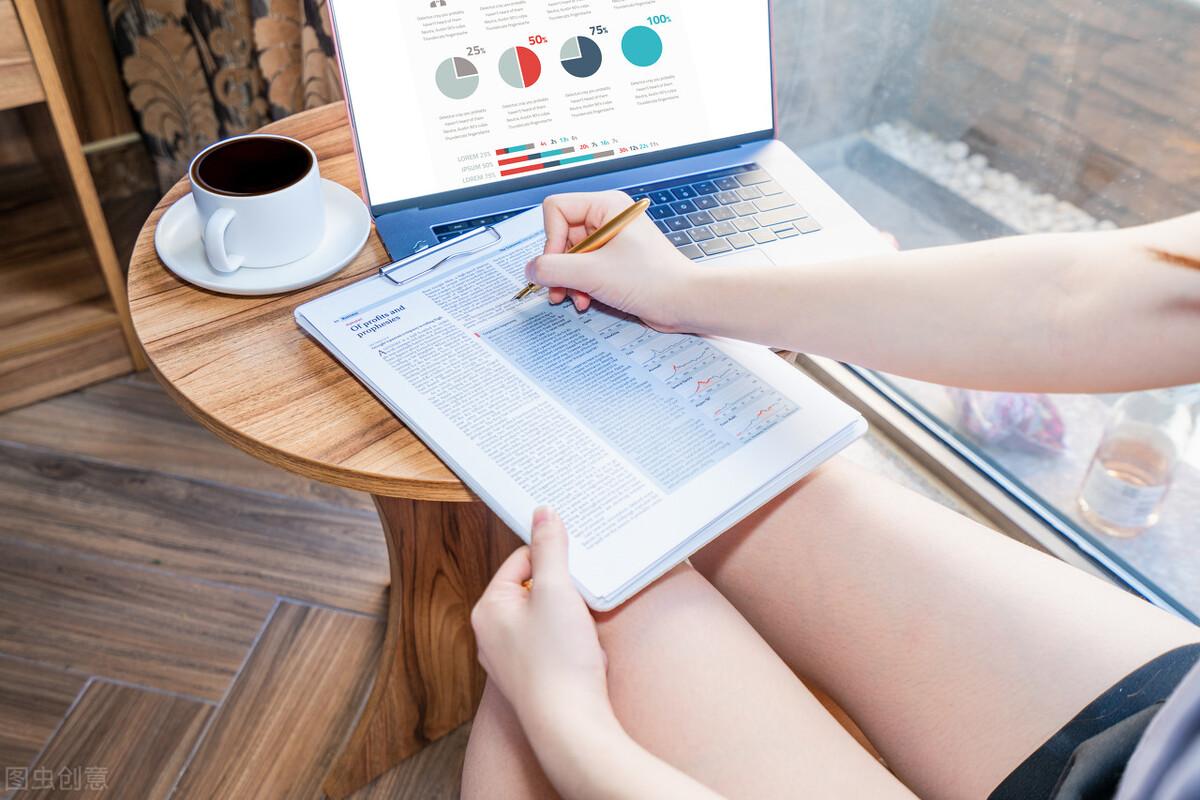
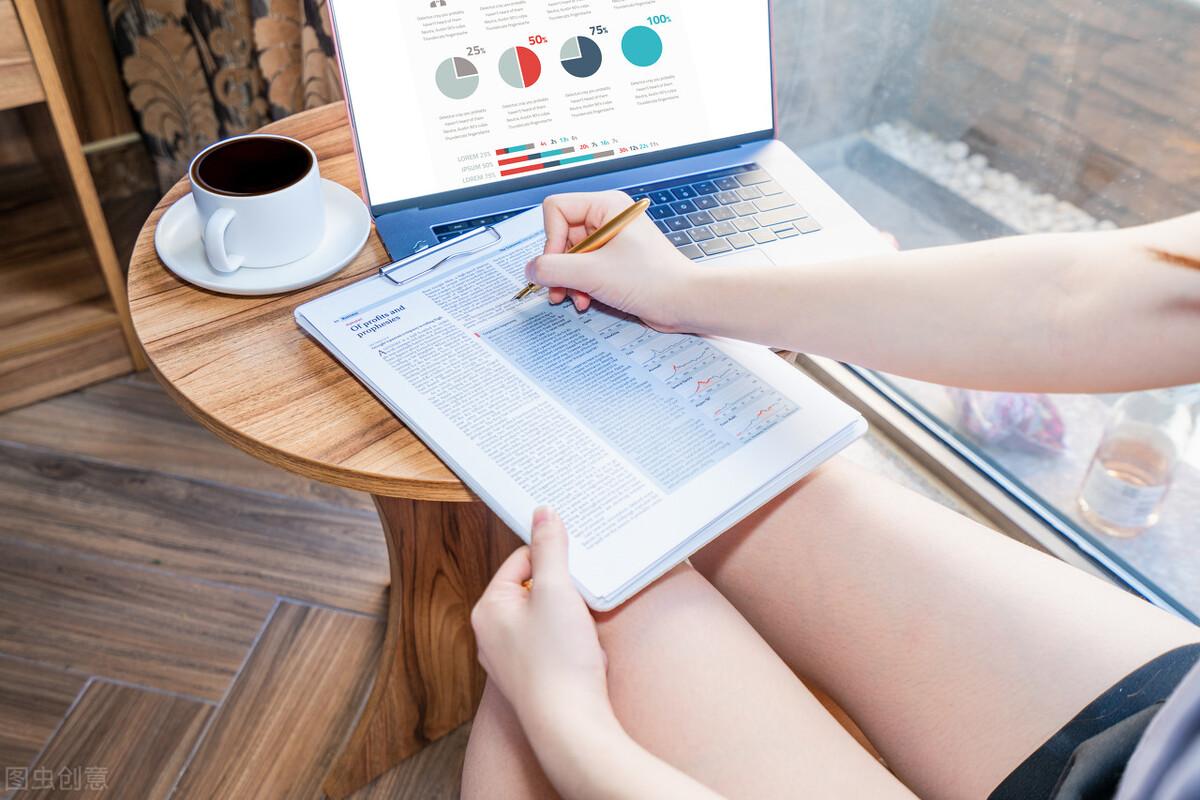
Klicken Sie auf JPG zu PDF und laden Sie mehrere Bilder hoch, um eine PDF-Datei zu erstellen.
Zusammenfassung: Der Nachteil hierbei ist, dass es auf das Zusammenführen im JPG-Format beschränkt ist. Wenn Ihre Bilder in anderen Formaten vorliegen, geraten Sie nicht in Panik, es stehen zahlreiche Tools zur Verfügung! 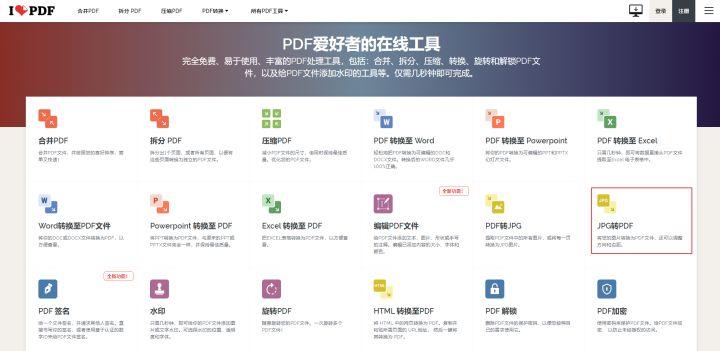
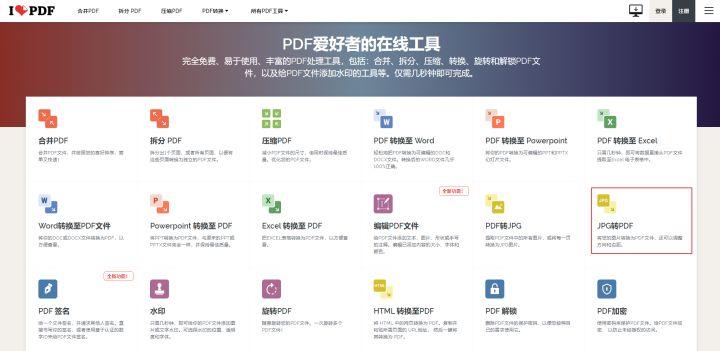
2. Website: Smallpdf
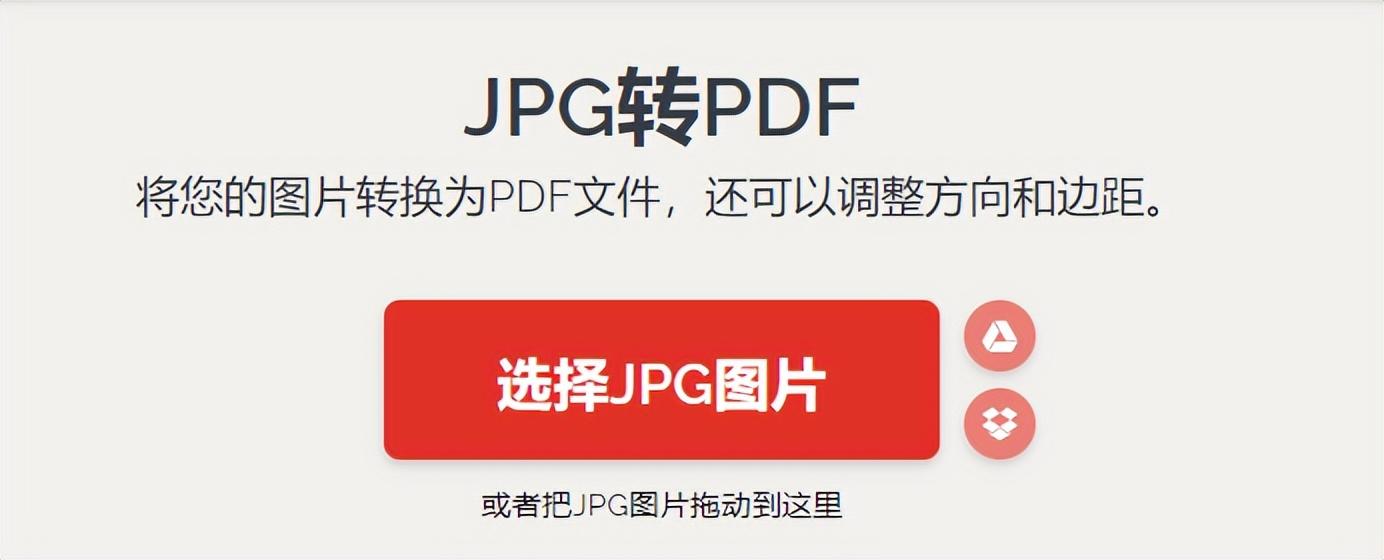
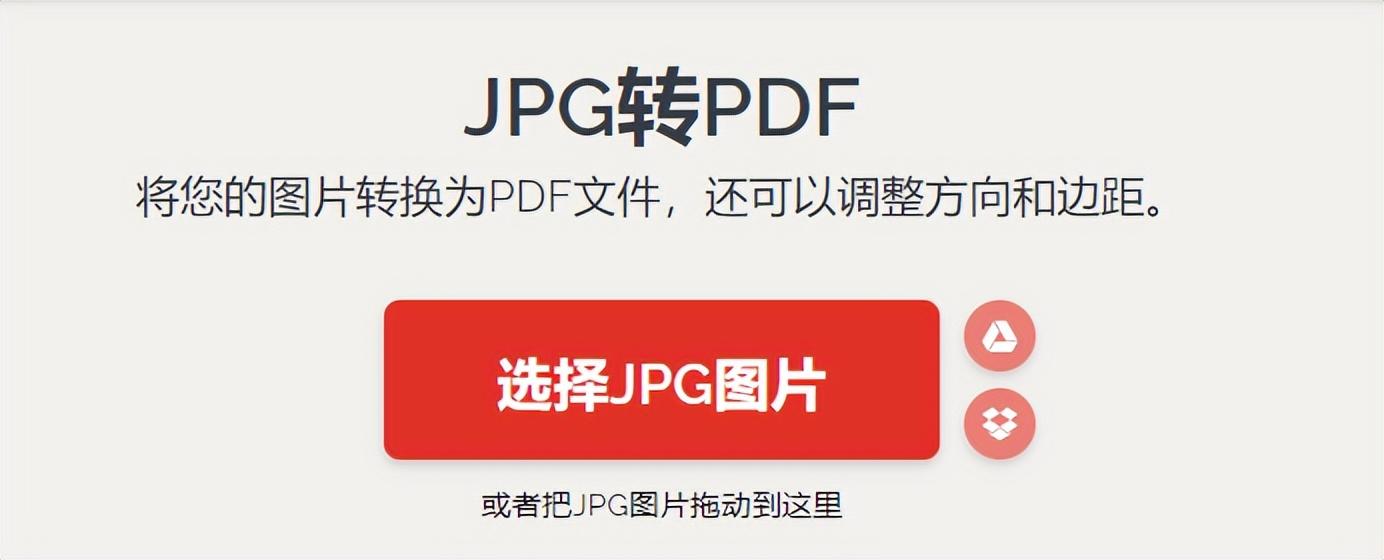
Eine im Ausland entwickelte Website zur PDF-Verarbeitung. Die Webseite muss übersetzt werden, um unsere Nutzung zu erleichtern.
Melden Sie sich für eine kostenlose Testversion in Ihrem Konto an.
Hier finden Sie die JPG-zu-PDF-Funktion. Zu den hier unterstützten Bildformaten gehören: JPG, PNG, BMP, GIF, TIFF. 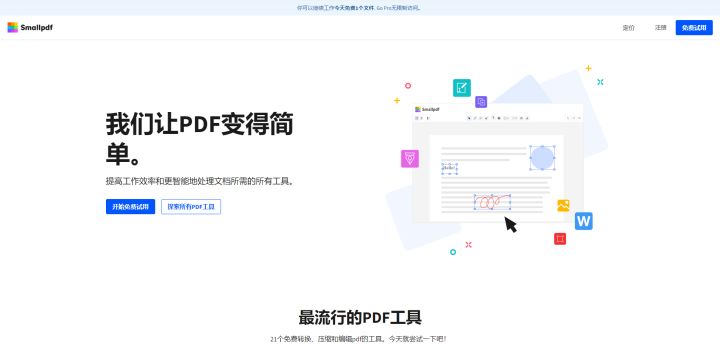
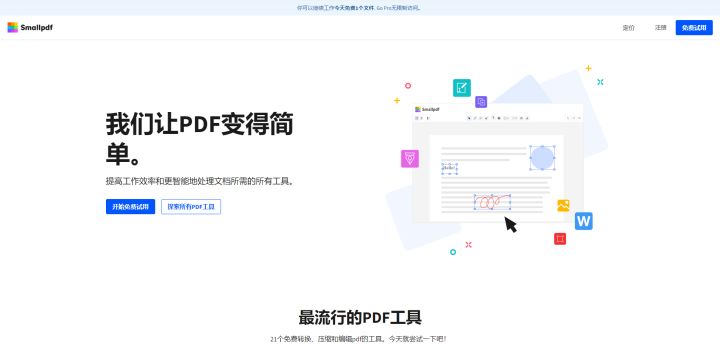
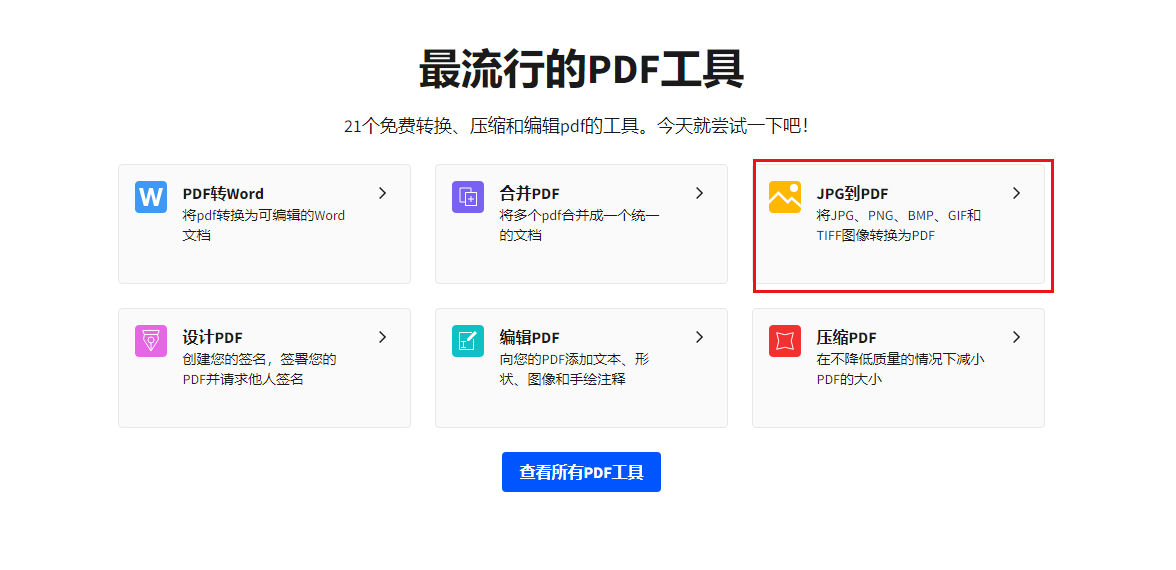
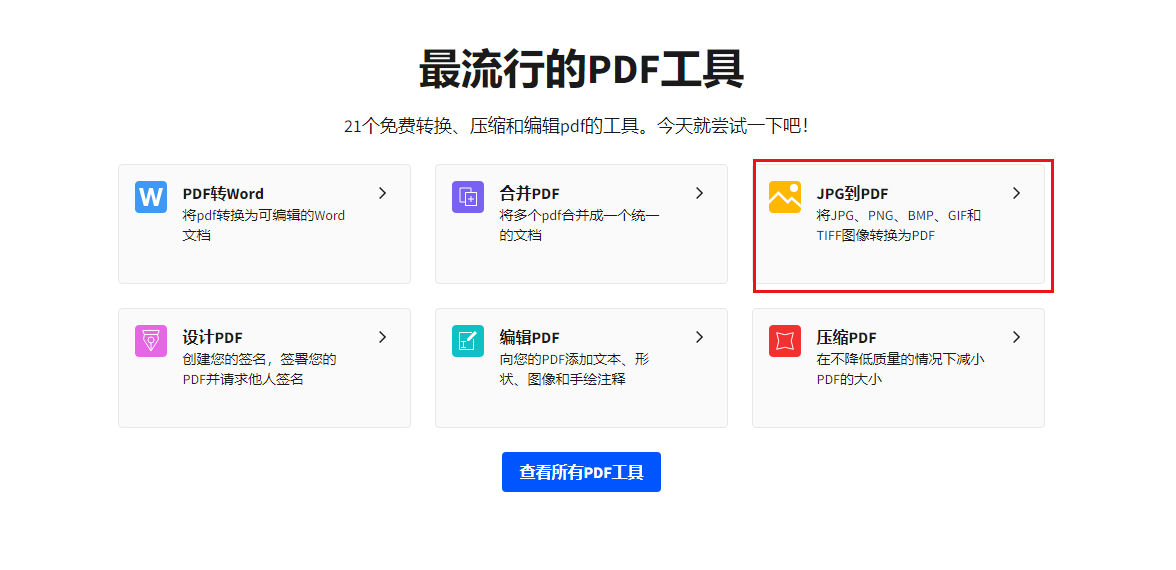 Ich weiß nicht, ob es am ausländischen Server liegt, die Download-Geschwindigkeit ist etwas langsam
Ich weiß nicht, ob es am ausländischen Server liegt, die Download-Geschwindigkeit ist etwas langsam
Zusammenfassung: Weitere Bildformate können unterstützt werden, die Webseite muss es aber übersetzt werden, und die Download-Geschwindigkeit ist auch etwas langsam!
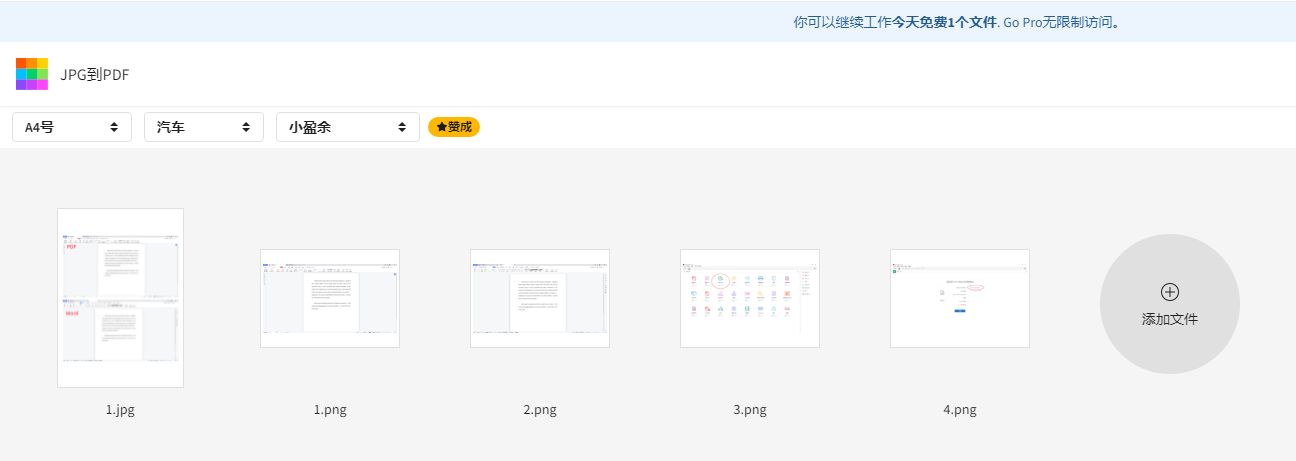
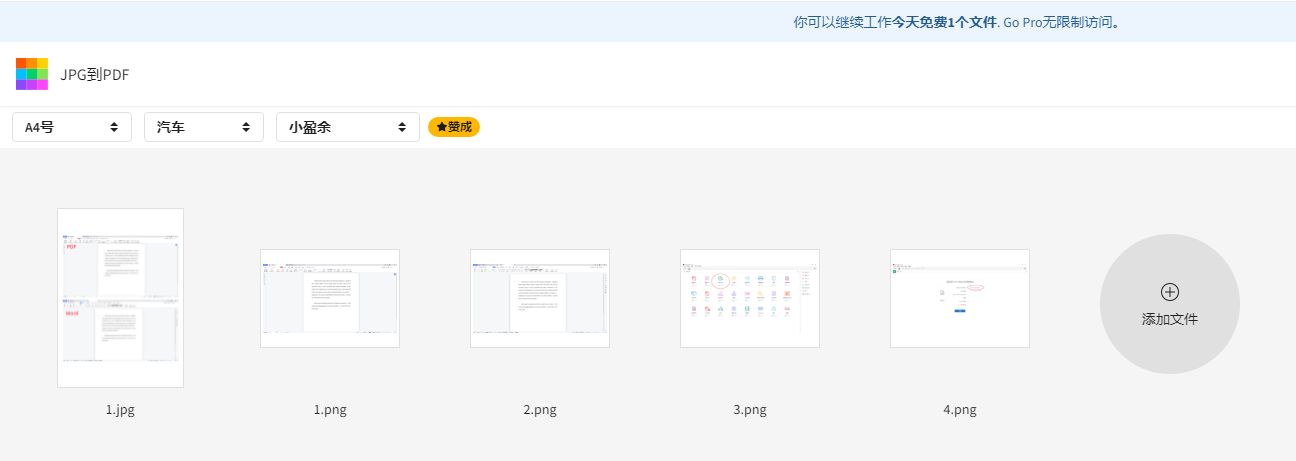 3. Website: Schnelle PDF-Online-Konvertierung
3. Website: Schnelle PDF-Online-Konvertierung
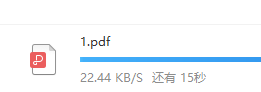
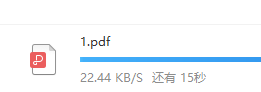
Ich möchte nicht, dass Sie diese wertvolle PDF-Website nicht kennen, sie hat unzählige Funktionen, sie ist kostenlos und einfach zu bedienen! Einschließlich PDF-Formatkonvertierung, PDF-Bearbeitung, PDF-Betrieb, CAD-Formatkonvertierung, Dokumentübersetzung, Spracherkennung, Bilderkennung, Audio- und Videokonvertierung usw.
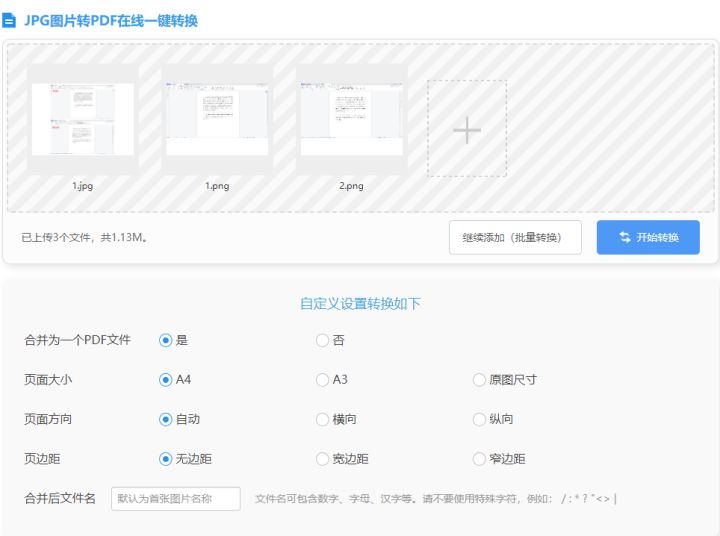
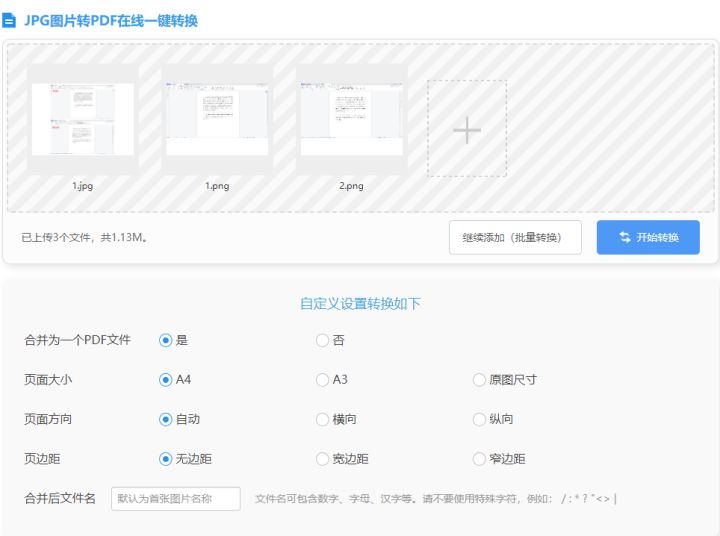
Finden Sie die Bild-zu-PDF-Funktion und laden Sie mehrere Bilder hoch. Hier können Sie die Seitengröße, Ausrichtung, Seitenränder usw. ganz einfach anpassen!
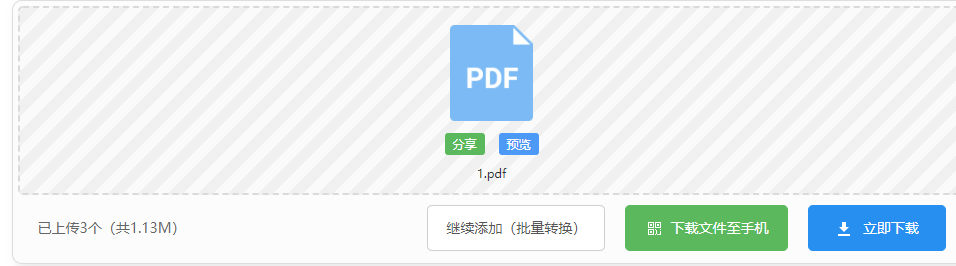
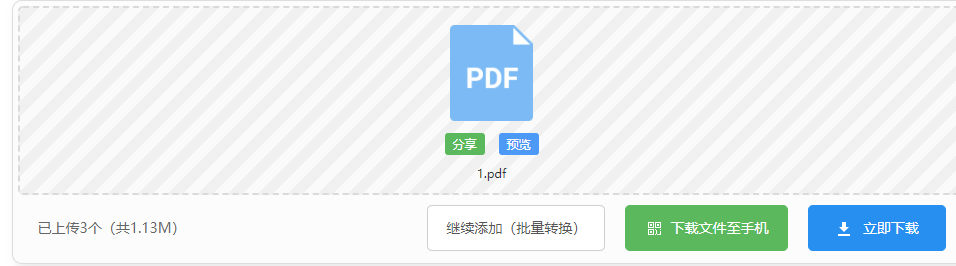
Mein persönlicher Test hat gezeigt, dass die Konvertierungsgeschwindigkeit und die Download-Geschwindigkeit tatsächlich viel stabiler sind!
Zusammenfassung: Eine ausgezeichnete inländische PFD-Verarbeitungswebsite mit sehr guter Geschwindigkeit und Stabilität, die eine Vielzahl von Bildformaten unterstützt. Der Datei-Upload ist jedoch auf 2 MB begrenzt.
4. Webseite: Intelligente Werkzeugbibliothek
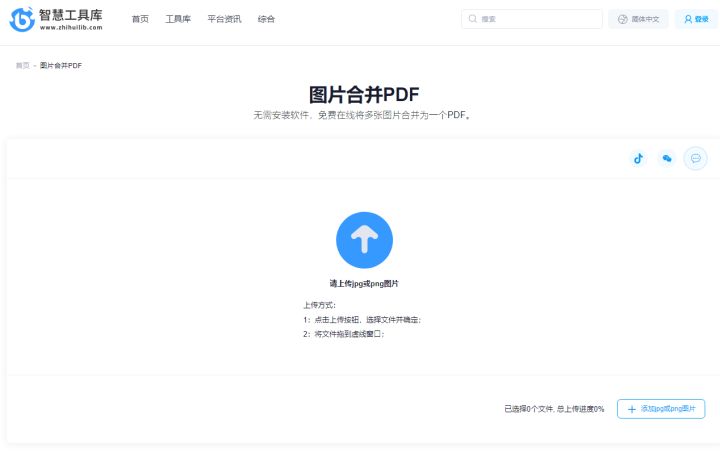
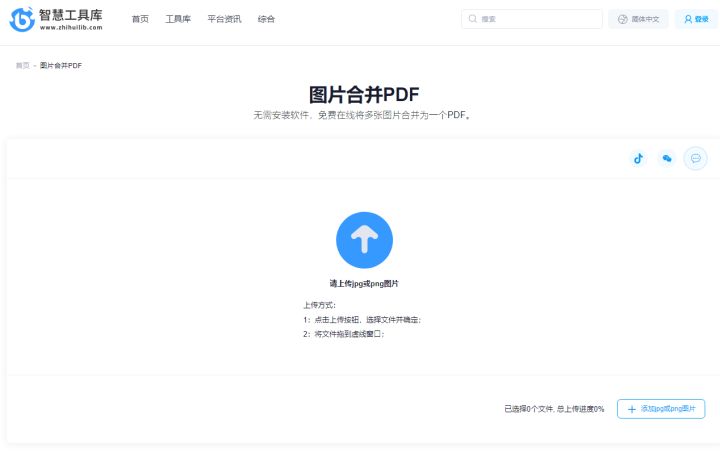
Ein spezielles Tool zum Zusammenführen von PDF-Bildern, das Bilder im JPG- und PNG-Format unterstützt und die Anpassung der Reihenfolge unterstützt.
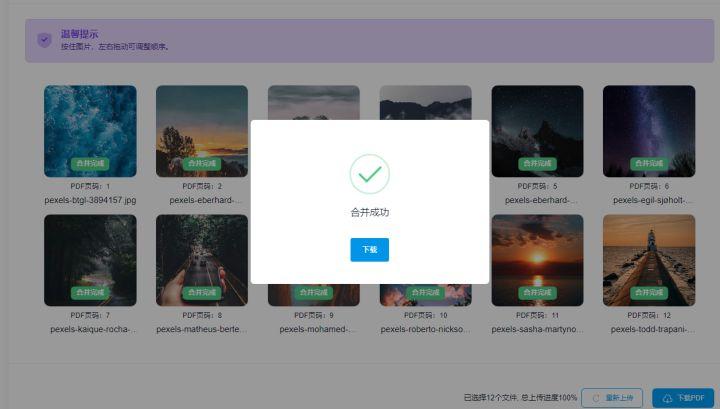
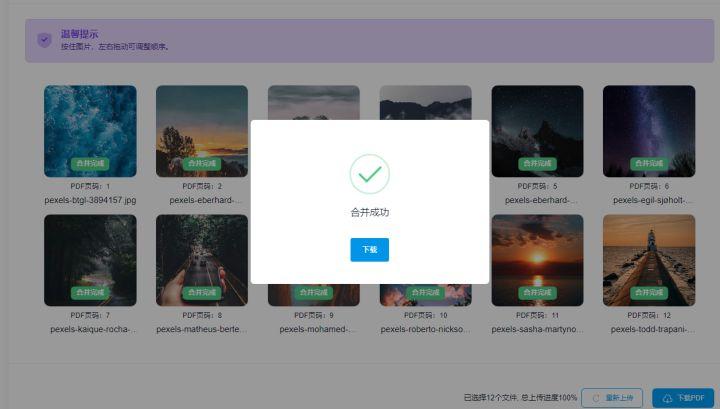
Die Konvertierungsgeschwindigkeit und Download-Geschwindigkeit sind ziemlich gut.
Zusammenfassung: Die Nutzung ist insgesamt in Ordnung, verfügt aber über weniger Funktionen und unterstützt nur die Formate JPG und PNG.
5. Kunde: Swift PDF Editor
Eine im Inland hergestellte hervorragende PDF-Bearbeitungs- und Verarbeitungssoftware, mit der Sie Bilder zusammenführen können, die Funktion stabiler und leistungsfähiger ist und die Betriebsgeschwindigkeit schneller ist.
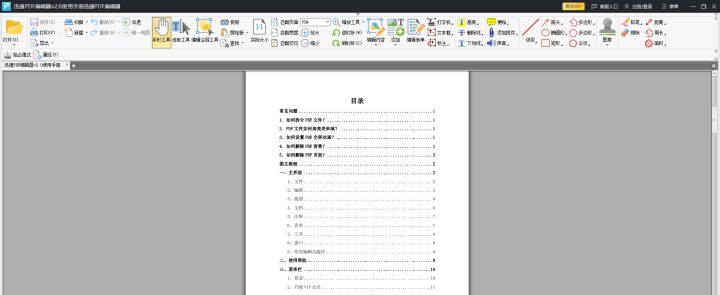
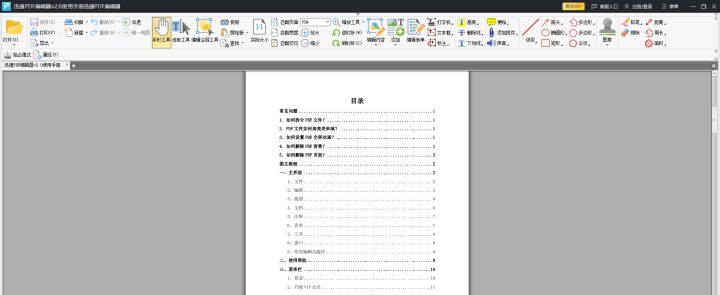
Mit dem Software-Client können Sie größere und mehr Bilddateien zusammenführen und Bilder in Echtzeit bearbeiten und ändern, was den Betriebsraum vergrößert! Dies ist auf der Webseite unübertroffen!
Im Folgenden sind die spezifischen Vorgänge aufgeführt:
①Klicken Sie auf „Neu“ → „Aus Bilddatei“, um mehrere Bilder hochzuladen.
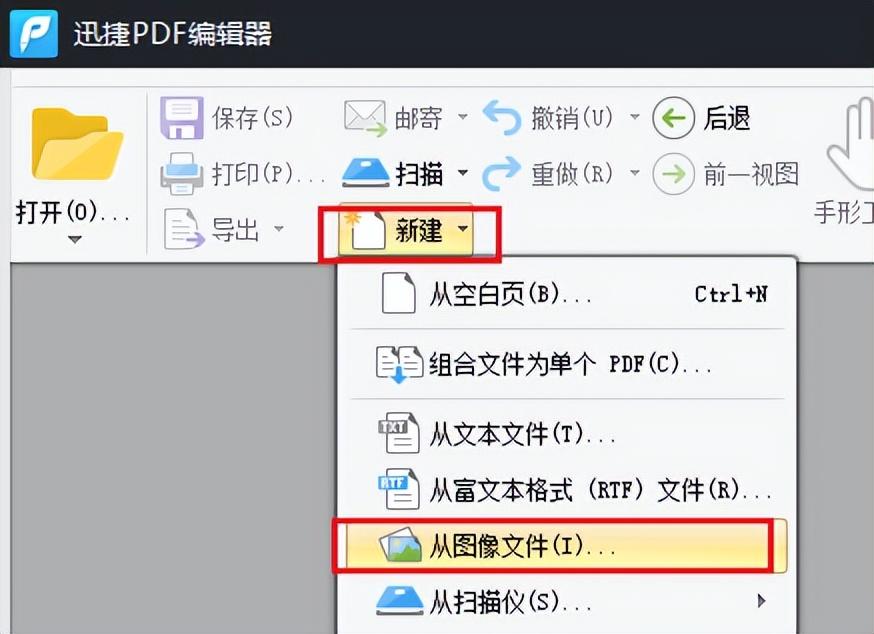
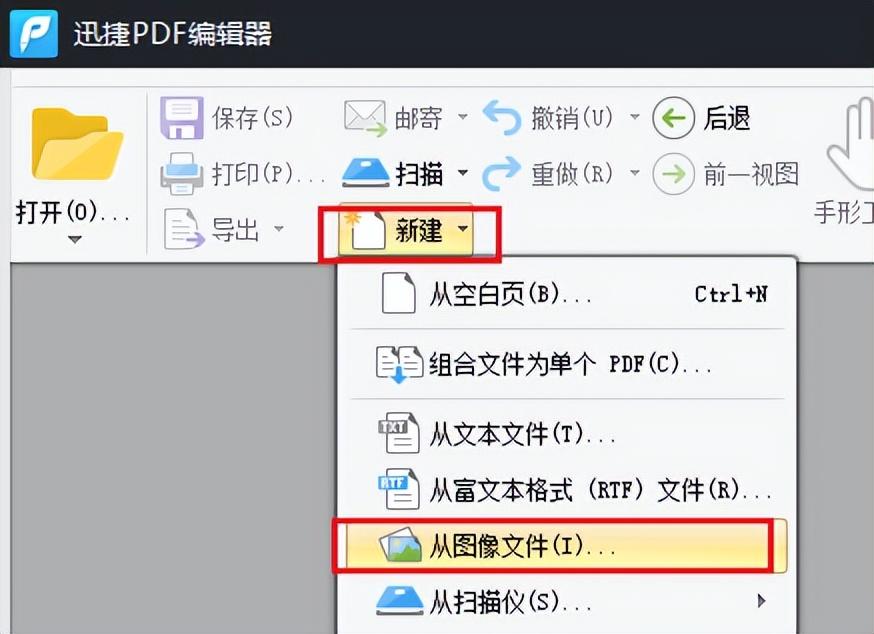
②Sie können hier mehrere Bilder hochladen oder den gesamten Ordner direkt hochladen.
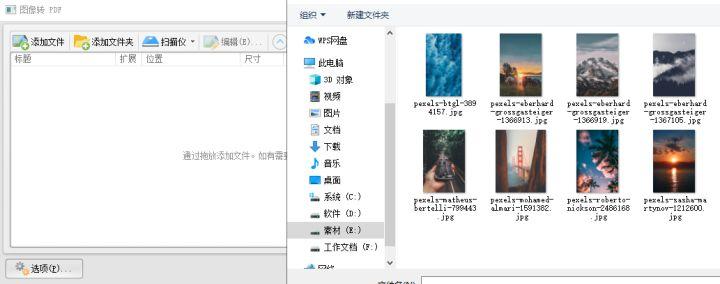
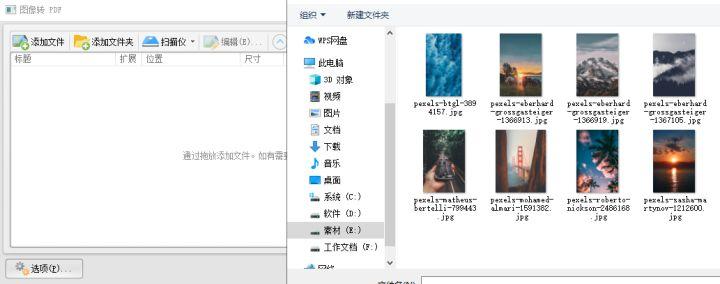
③Nachdem der Upload abgeschlossen ist, können Sie Seitenoptionen und Bildlayout anpassen, Komprimierung, Bilddetailverarbeitung usw. aktivieren Bearbeiten Sie das Bild im Editor. Zuschneiden, drehen, vergrößern und verkleinern, Position in Echtzeit anpassen, Anmerkungen hinzufügen, Text hinzufügen, Formen hinzufügen usw.
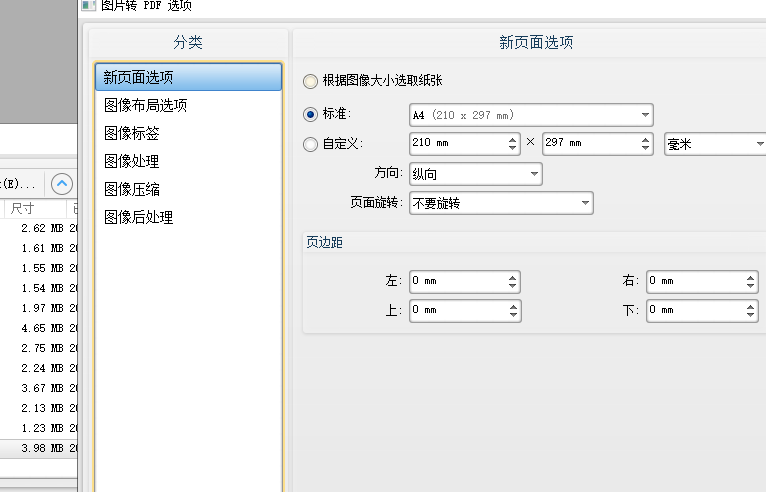
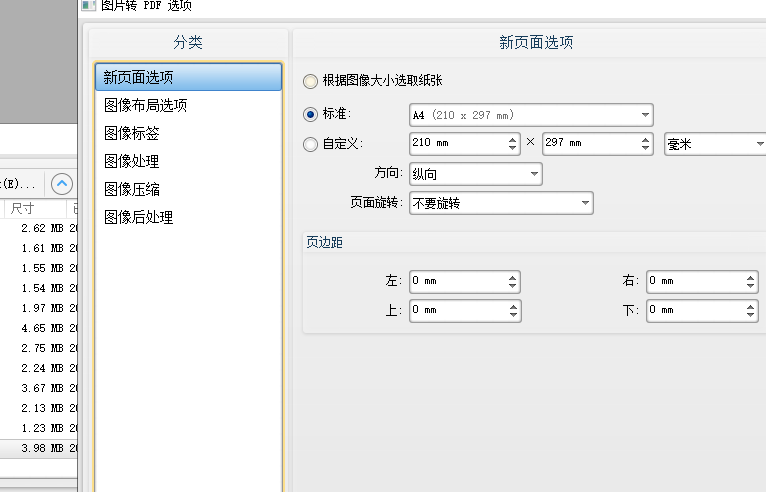
Zusammenfassung: Es kann im Grunde alles erfüllen Bildverschmelzungsbedürfnisse
Keine Einschränkungen hinsichtlich der Bildgröße oder des Bildformats; die Konvertierungs- und Exportgeschwindigkeit ist sehr schnell; Sie können das gesamte Bild nach dem Zusammenführen usw. bearbeiten.
Das Obige ist der gesamte Inhalt des Artikels. Nachdem ich gelesen habe, wie man aus mehreren Scans ein PDF erstellt, habe ich das Gefühl, dass ich es getan habe Ich habe viel gelernt, dann hilf mit, es zu teilen! Verschenkte Rosen hinterlassen einen anhaltenden Duft!
Das obige ist der detaillierte Inhalt vonSo erstellen Sie ein PDF aus mehreren Scans „Ausführliche Erklärung: So fügen Sie mehrere Bilder zu einem PDF zum Drucken zusammen'. Für weitere Informationen folgen Sie bitte anderen verwandten Artikeln auf der PHP chinesischen Website!




